ホームページで新しいページを作ったりページ内の修正をしたときは必ず更新が反映されているか確認すると思います。自分で更新して自分で確認する分には問題ないのですが、ホームページの製作会社に更新を依頼しその内容を別の画面で確認する際には注意することが一つあります。
更新内容の確認。その注意点
それは今見ている画面が常に最新のものとは限らないということです。相手の画面では更新が反映されていても自分の画面では反映されていないということがあります。何故こんなことが起こるかというとブラウザの性質としてキャッシュというものを読み込んでいる可能性があります。
更新が反映されない原因はキャッシュ。再読込が必要に
キャッシュとはイメージ的には過去の情報のコピーです。
インターネットでホームページ等のサイトを見るためにMicrosoft Edge(エッジ)やGoogleChrome(クローム)といったブラウザを使いますがその際により早く画面を表示させる為に以前見たことのあるページの情報をパソコン内で一時的に保管し表示させる仕組みがキャッシュです。
よって修正後の最新の情報を確認するにはページを再読込して新しい情報を表示させる必要があります。
再読込の仕方としてキーボードのF5キーを押すか、ブラウザのアドレスを表示させている所の隣にある再読込ボタンを押す必要があります。
F5キーがない場合はCtrl+Rキーでも同様に再読み込みが可能です。
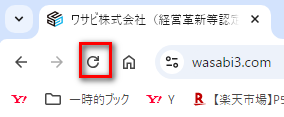
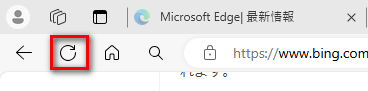
それでも更新が反映されない場合はCtrl+F5
しかし、F5キーを押したり、ページの再読込ボタンを押しても表示が変わらないことがあります。その際にはCtrlキーを押した上でF5キーを押してみましょう。そうすると最新情報が表示されるかと思います。F5だけでなく、Ctrlキーと一緒に押すことでキャッシュが強制的にクリアされます。
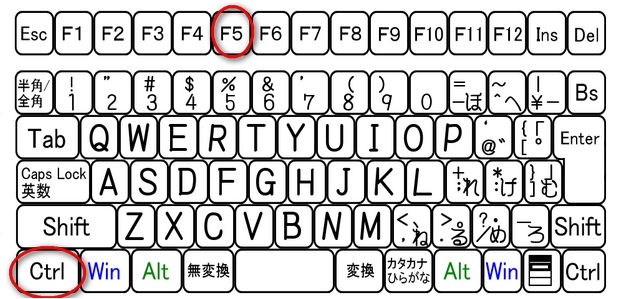
より強力なキャッシュの消去とハード再読み込み
Ctrl+F5でも変更が反映されない場合、より強力な方法がキャッシュの消去とハード再読み込みです。
GoogleChrome
①キーボードの「F12」をクリックしデベロッパーツールを表示。
②デベロッパーツールを表示している状態でURLの隣の更新ボタン長押し
③メニューが表示されるので、一番下の「キャッシュの消去とハード再読み込み」をクリック
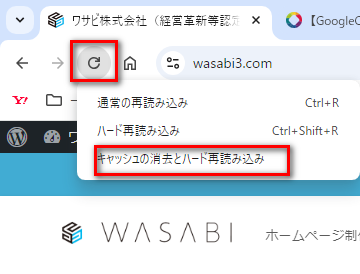
シークレットモードでの確認も有効
その他の方法としてシークレットモードでの確認も有効的です。シークレットモードとは何もログインしたり、設定のカスタマイズをしていない状態でのページ閲覧が可能なモードになります。
通常、普段インターネットを閲覧し、Gmailなどにログインしたりすると色々なカスタマイズした設定やキャッシュがブラウザに残ってしまい他のパソコンと異なる表示になることもありますが、シークレットモードではそれがクリアされるのでより一般的な表示の見え方になります。
Google Chromeのシークレットモード
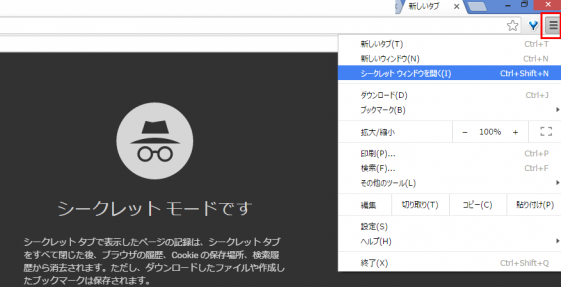
Ctrl+Sift+Nもしくは右上の3本メニューからシークレットウィンドウを開く
Internet ExplorerのInPrivateブラウズ
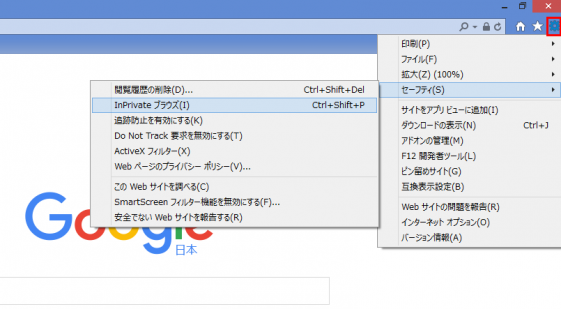
Ctrl+Sift+Pもしくは右上の歯車アイコン>セーフティ>InPrivateブラウズ
Firefoxのプライベートブラウジング
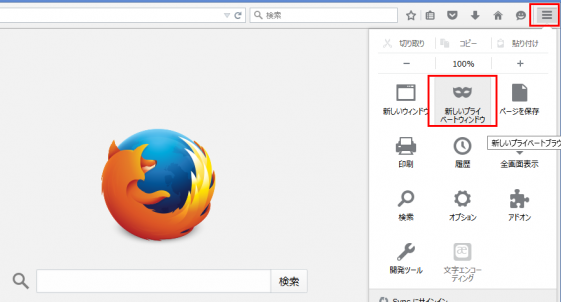
Ctrl+Shift+Pもしくは右上の3本メニューから新しいプライベートウィンドウを開く
Microsoft EdgeのInPrivateウィンドウ
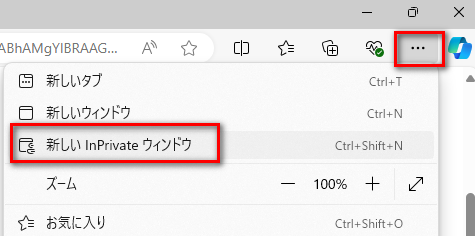
Ctrl+Shift+Nもしくは右上の横に「・・・」メニューから新しいInPrivateウィンドウを開く
その他の方法
その他の方法としては閲覧履歴データの削除やPCの再起動があります。
但し、閲覧履歴データ削除やPCの再起動は利便性の低下や大分手間がかかるので奥の手として残しておいた方がよいかもしれません。
参考:閲覧履歴データの削除
別の方のパソコンやスマートフォンから閲覧してみるのも一つの方法です。
まずは落ち着いて再読み込みを
それでも変わらない場合は、再度ホームページの制作会社に連絡をとり、お互いに認識違いや思い違いがないかを確認して下さい。
下書き状態で止まっていたり、サーバーやシステム側の問題で外部への反映に時間がかかっている場合も偶にあります。
とはいえ、割合的には低いかと思うので更新が反映されていない場合はまずはご自身で再読み込みを試してみましょう。
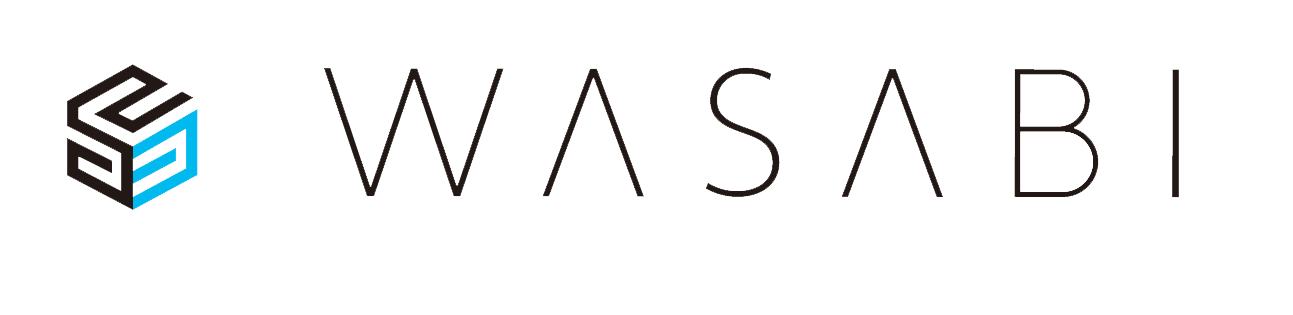








コメント